
Excel se ha convertido en una herramienta fundamental para cualquier usuario que lleve adelante algún emprendimiento. Si aplicamos las funciones y fórmulas apropiadas podemos realizar casi cualquier proyecto desde una simple hoja Excel.
Pero si trabajamos con clientes o un equipo, la presentación de un informe Excel se puede convertir en una pesadilla. Pero podemos tomar algunos atajos utilizando aplicaciones web como Publisheet, que nos permiten publicar datos de Excel en una página web.
Cómo publicar una hoja Excel como página web
En esta ocasión no necesitas aprenderte fórmulas ni trucos. Solo tienes que crear una cuenta en Publisheet y asignar un nombre de usuario.
Una vez que completas este paso vas a tu cuenta de Microsoft Excel y te diriges a Insertar >> Complementos. Buscamos “Publisheet” y lo agregas.
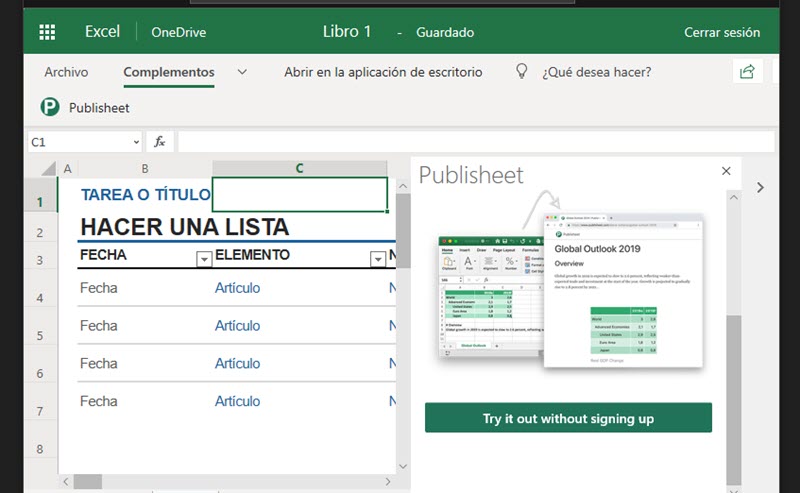
A partir de este paso vas a trabajar directamente con el complemento, así que será necesario iniciar sesión en Publisheet. Puedes elegir publicar todos los datos de la hoja de Excel o seleccionar solo una parte.
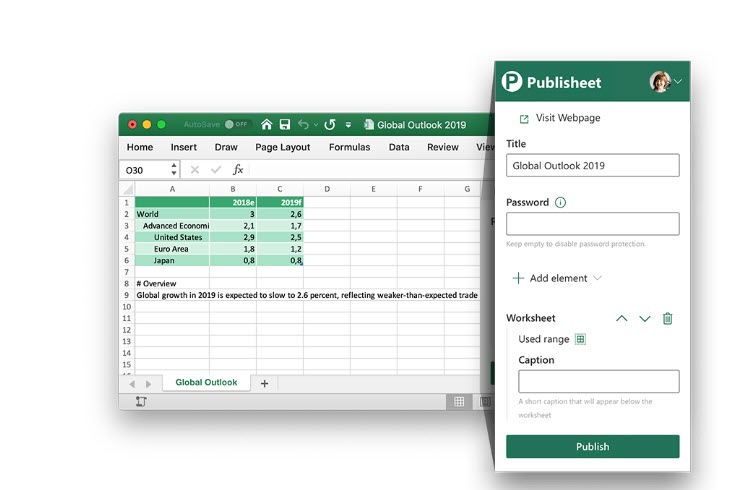
Luego solo resta poner un título a la hoja desde el complemento de Publisheet en Excel y das publicar. Automáticamente verás todos los datos de Excel en una página web interactiva.
Es una página web simple, pero con los datos presentados de forma clara y con toda la información necesaria. Puedes ver un ejemplo en este enlace que comparte Publisheet.
Cómo compartir tu página web de Excel
Cuando publicas tu hoja Excel, Publisheet te otorga una URL para compartir con cualquier persona de forma pública. Pero también existe la posibilidad de añadir una contraseña para compartirla solo con un grupo limitado de personas.
Es una opción interesante si tienes que compartir datos con clientes o trabajas con diferentes equipos de trabajo. Publisheet tiene diferentes planes para utilizar sus servicios, si optas por el plan gratuito podrás publicar tantas hojas Excel como desees con la opción de contraseña y sin necesidad de añadir datos privados. Pero esta versión tiene un límite de tiempo en la permanencia de la publicación, de unos 3 días.
Aún así sigue siendo una solución práctica y sencilla que te ahorrará tiempo y dolores de cabeza. Puedes aplicar esta dinámica con Microsoft Excel 2016 en adelante, así que tienes un margen importante para utilizar cualquiera de las versiones actuales.






